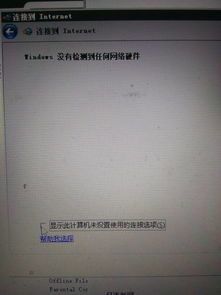怎么 windows 目录 加密
一文教你如何给 Windows 目录加密
在数字化时代,数据安全至关重要。电脑里的重要文件若是存放在 Windows 目录下,给这个目录加密能极大提高数据的安全性,防止他人随意访问。那么,该怎么给 Windows 目录加密呢?下面就为你详细介绍几种常见方法。
使用系统自带的 EFS 加密
Windows 操作系统自带了加密文件系统(EFS),能对 NTFS 分区上的文件和文件夹进行加密。操作步骤如下:
- 选择要加密的目录:在文件资源管理器中,找到你想加密的 Windows 目录,右键点击该目录,选择“属性”。
- 设置加密属性:在弹出的属性窗口中,切换到“常规”选项卡,点击“高级”按钮。在“高级属性”窗口中,勾选“加密内容以便保护数据”,然后点击“确定”。
- 应用加密设置:回到属性窗口后,点击“确定”,系统会弹出“确认属性更改”窗口,选择“将更改应用于此文件夹、子文件夹和文件”,点击“确定”即可开始加密过程。
使用 EFS 加密的优点是方便快捷,无需额外安装软件。但它也有局限性,比如重装系统后若没有备份加密证书,可能导致无法访问加密文件。
借助第三方加密软件
- VeraCrypt:这是一款开源且功能强大的加密软件。
- 下载安装:在其官方网站下载 VeraCrypt 安装包,按提示完成安装。
- 创建加密容器:打开 VeraCrypt,点击“创建卷”,选择“创建加密文件容器”,点击“下一步”。选择“标准 VeraCrypt 卷”,再点击“下一步”。选择要创建加密容器的位置并命名,设置容器大小,点击“下一步”。选择加密算法和哈希算法(一般默认即可),点击“下一步”。设置加密密码,点击“下一步”。通过移动鼠标等操作来生成加密所需的随机数据,完成后点击“格式化”。
- 挂载加密容器:加密容器创建好后,回到 VeraCrypt 主界面,选择一个未使用的盘符,点击“挂载”,选择刚才创建的加密容器文件,输入密码后点击“确定”。此时就可将 Windows 目录中的文件复制到挂载后的盘符中,实现加密存储。
- 文件夹加密大师:这款软件操作相对简单。
- 下载安装:从正规渠道下载并安装文件夹加密大师。
- 加密目录:打开软件,点击“添加文件夹”,选择要加密的 Windows 目录。选择加密方式,如“闪电加密”“金钻加密”等,每种加密方式安全性和特点略有不同。设置好密码后点击“加密”即可。
第三方加密软件通常功能丰富,加密强度高,且能在不同系统环境下使用。但部分软件可能存在兼容性问题,下载时一定要从官方或正规渠道获取,避免安全风险。
给 Windows 目录加密可以有效保护我们的数据安全,你可根据自身需求和操作能力,选择适合的加密方式。
相关文章
- 新电脑激活Windows后能否退货-完整政策解析与操作指南
- 灵越7590安装Windows蓝屏问题-原因分析与解决方案
- Windows系统Jenkins安装,持续集成环境搭建-完整指南
- Netgear R7000恢复出厂设置后如何安装Windows系统-完整操作指南
- Windows管理员用户名修改指南:本地与在线账户完整教程
- Windows10教育版激活方法详解-五种合规解决方案全指南
- Windows更改CUDA安装路径:完整配置指南与避坑技巧
- Windows 10 Pro是什么意思-专业版操作系统深度解析
- Windows 10 LTSC安装商店无权限-完整解决方案指南
- 神舟战神新机Windows激活指南-从密钥验证到故障排除